您好,登錄后才能下訂單哦!
您好,登錄后才能下訂單哦!
這篇文章主要講解了“Qt ffmpeg錄像存儲怎么實現”,文中的講解內容簡單清晰,易于學習與理解,下面請大家跟著小編的思路慢慢深入,一起來研究和學習“Qt ffmpeg錄像存儲怎么實現”吧!
上一篇文章寫道直接將視頻流保存裸流到文件,盡管裸流文件有一定的好處,但是 畢竟大部分用戶需要的不是裸流而是MP4視頻文件,所以需要將視頻流保存成MP4文件,畢竟電腦上的播放器包括默認的播放器,可以直接播放MP4文件,而未必能播放裸流文件,裸流文件需要安裝K-Lite解碼器才行,關于ffmpeg解碼保存成MP4文件,有兩種處理方式,一種是先保存成裸流,然后開個后臺線程,當裸流文件保存完成以后,自動觸發H264轉MP4的命令執行,也可以很快的完成轉換,另外一種方法就是直接解碼的時候保存成MP4文件,兩種方法都可以,一般建議后者。
保存成MP4文件流程:
調用avformat_alloc_output_context2開辟一個格式上下文AVFormatContext用來處理視頻流輸出。
調用avformat_new_stream開辟一個視頻流AVStream用來輸出MP4文件。
重新設置輸出視頻流的各種參數。
調用avio_open打開輸出文件。
調用avformat_write_header寫入頭部標識。
循環解碼后調用av_write_frame寫入數據到文件。
結束后調用av_write_trailer寫入結束標識。
關閉解碼輸出,關閉文件,釋放資源,
多線程實時播放視頻流+本地視頻+USB攝像頭等。
支持windows+linux+mac,支持ffmpeg3和ffmpeg4,支持32位和64位。
多線程顯示圖像,不卡主界面。
自動重連網絡攝像頭。
可設置邊框大小即偏移量和邊框顏色。
可設置是否繪制OSD標簽即標簽文本或圖片和標簽位置。
可設置兩種OSD位置和風格。
可設置是否保存到文件以及文件名。
可直接拖曳文件到ffmpegwidget控件播放。
支持h365視頻流+rtmp等常見視頻流。
可暫停播放和繼續播放。
支持存儲單個視頻文件和定時存儲視頻文件。
自定義頂部懸浮條,發送單擊信號通知,可設置是否啟用。
可設置畫面拉伸填充或者等比例填充。
可設置解碼是速度優先、質量優先、均衡處理。
可對視頻進行截圖(原始圖片)和截屏。
錄像文件存儲支持裸流和MP4文件。
支持qsv、dxva2、d3d11va等硬解碼。
支持opengl繪制視頻數據,極低CPU占用。
支持嵌入式linux,交叉編譯即可。
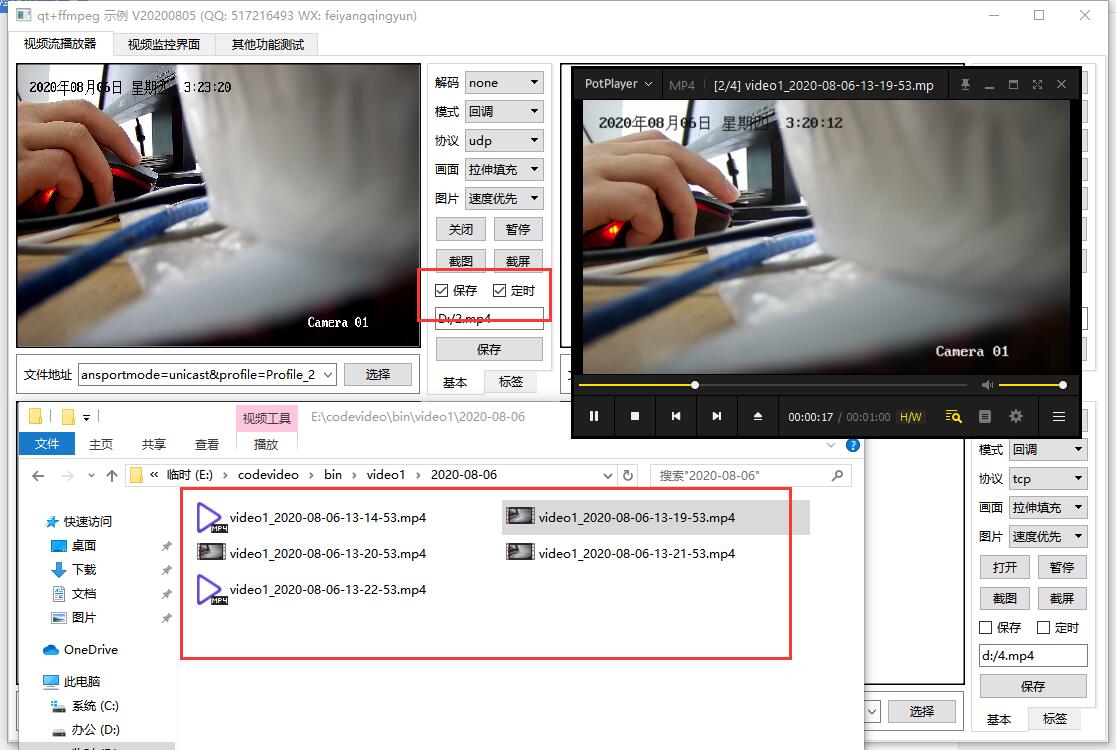
void FFmpegThread::saveVideoMp4(const QString &fileName)
{
QMutexLocker locker(&mutex);
closeVideo();
if (videoStreamIndex < 0 || !isRtsp) {
return;
}
//轉換文件字符串
const char *filename = fileName.toStdString().data();
//開辟一個格式上下文用來處理視頻流輸出
avformat_alloc_output_context2(&formatOut, NULL, NULL, filename);
//開辟一個視頻流用來輸出MP4文件
AVStream *streamOut = avformat_new_stream(formatOut, NULL);
AVStream *streamIn = formatCtx->streams[videoStreamIndex];
//重新設置輸出視頻流的各種參數
AVCodecContext *codec = streamOut->codec;
codec->bit_rate = 400000;
codec->codec_id = streamIn->codec->codec_id;
codec->codec_type = streamIn->codec->codec_type;
codec->time_base.num = streamIn->time_base.num;
codec->time_base.den = streamIn->time_base.den;
codec->width = streamIn->codec->width;
codec->height = streamIn->codec->height;
codec->pix_fmt = streamIn->codec->pix_fmt;
codec->flags = streamIn->codec->flags;
codec->flags |= AV_CODEC_FLAG_GLOBAL_HEADER;
codec->me_range = streamIn->codec->me_range;
codec->max_qdiff = streamIn->codec->max_qdiff;
codec->qmin = streamIn->codec->qmin;
codec->qmax = streamIn->codec->qmax;
codec->qcompress = streamIn->codec->qcompress;
//打開輸出文件并寫入頭部標識
if (avio_open(&formatOut->pb, filename, AVIO_FLAG_WRITE) >= 0) {
if (avformat_write_header(formatOut, NULL) >= 0) {
initSaveOk = true;
}
}
}
void FFmpegThread::closeVideo()
{
if (!saveFile) {
return;
}
if (saveMp4) {
if (formatOut != NULL) {
//寫入結束標識
av_write_trailer(formatOut);
avcodec_close(formatOut->streams[0]->codec);
av_freep(&formatOut->streams[0]->codec);
av_freep(&formatOut->streams[0]);
avio_close(formatOut->pb);
av_free(formatOut);
initSaveOk = false;
formatOut = NULL;
}
} else {
if (fileVideo.isOpen()) {
fileVideo.close();
}
if (fileAudio.isOpen()) {
fileAudio.close();
}
}
}
//解碼后的數據直接寫入文件即可
av_write_frame(formatOut, videoPacket);感謝各位的閱讀,以上就是“Qt ffmpeg錄像存儲怎么實現”的內容了,經過本文的學習后,相信大家對Qt ffmpeg錄像存儲怎么實現這一問題有了更深刻的體會,具體使用情況還需要大家實踐驗證。這里是億速云,小編將為大家推送更多相關知識點的文章,歡迎關注!
免責聲明:本站發布的內容(圖片、視頻和文字)以原創、轉載和分享為主,文章觀點不代表本網站立場,如果涉及侵權請聯系站長郵箱:is@yisu.com進行舉報,并提供相關證據,一經查實,將立刻刪除涉嫌侵權內容。